Webalta: как удалить поисковую систему программу убрать Toolbar
Иногда пользователи жалуются на то, что открывая свой Интернет браузер взамен привычных стартовой страницы, открывается страница с Вебальта.
В первую очередь не нужно переживать на самом деле программа Webalta это не вирус, а поисковая система которая не откусила свой кусок рынка и теперь, таким не совсем честным способом пробует себя навязать.
Далее пойдет речь о том, как еправильно удалить саму Webalta и Toolbar.
В нашем случае мы начнем с того, что закроем все активные браузеры. Далее нам нужно почистить реестр операционной системы (Win + R, в открывшемся окне пишем команду «regedit» и жмем Ентер).
В свое время в Webalta разрабатывалась как поисковая система конкурент Yandex и Rambler, поэтому она прописывается глубоко во многих ветвях реестра, поэтому стоит воспользоваться поиском по реестру и удалить все, что связано с этим программным продуктом, после чего перезагрузить компьютер.
Но это еще не все, Webalta прописывает себя в ярлыках браузера, поэтому следует подчистить и их (не удалять, а перепрописать пути). Для этого открываем свойства ярлыка, переходим в вкладку «Ярлык» и удаляем все ненужное (должен остаться только путь к исполнительному файлу браузера).
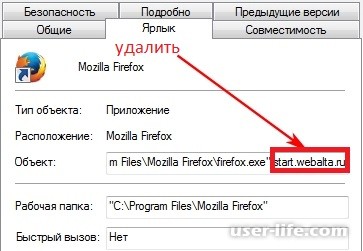
Также нужно подчистить и сами настройки в самом браузере и удалить все панели связанные с Webalta.
Не помешает поискать файл operaprefs_fixed.ini на системном диске в папке Windows System32, если он там есть то его также нужно удалить.
Вебалта распознается большинством антивирусных программ, как Trojan.StartPage.Win32.14997 – этот тип трояна заражает компьютер через пакеты установки программ и через распаковку архивов.
Однако, удаление вируса через специальную программу не разрешит проблему.
Начальная страница и панель инструментов все также будет присутствовать в браузере.
Совет! Перед тем как приступить к удалению, убедитесь, что все браузеры операционной системы закрыты. В противном случае, удаление может быть произведено некорректно и некоторые элементы сервиса останутся в системе.
Самый легкий способ – удалить с компьютера все файлы, в названии которых встречается имя сервиса. Для этого зайдите в окно «Этот компьютер» и введите в поле для поиска слово “webalta” (без кавычек).
Подождите пока система найдет все подходящие данному запросу элементы и сотрите каждый найденный файл и ярлык.
После этого перезагрузите компьютер и проверьте, остались ли элементы поисковой системы в браузере.
Если сервис не удалился, следуйте нижеприведенной инструкции:
Откройте окно выполнить. Его можно вызвать через меню Пуск или с помощью сочетания кнопок Win+R;
Теперь нужно вызвать окно реестра. Для этого нужно ввести команду regedit в текстовое поле окна;
Дождитесь включения редактора реестра. В открывшемся окне нажмите на пункт меню правка (верхняя панель инструментов) и затем кликните по пункту найти.
В окне поиска введите слово webalta и отметьте галочкой просмотр разделов, имен параметров и значения параметров. Таким образом поиск будет произведен по всему регистру компьютера;
Помните! Некоторые компоненты поисковой системы могут быть пропущены и не удалены, чтобы обновить результаты поиска, периодически нажимайте на клавишу F3.
Не забудьте удалить все ярлыки программы с рабочего стола и меню Пуск. Также необходимо произвести очистку ярлыков всех браузеров операционной системы.
Чтобы очистить все ярлыки браузеров от компонентов вебалты, необходимо выполнить следующие указания:
Нажмите правой кнопкой мышки по ярлыку браузера и отройте пункт свойств;
В поле объекта сотрите строку start.webalta.ru и обновите свойства ярлыка;
Значение поля должно поменяться. Теперь нажмите клавишу применения изменений.
После совершения вышеуказанных действий обязательно проверьте операционную систему на наличие вирусов специальной программой или сразу несколькими утилитами.
Вредоносная программа может не удалиться и снова установить Webalta на ваш компьютер.
Если ваше антивирусное программное обеспечения обнаружило на персональном компьютере элемент adware.webalta, немедленно поместите его в карантин.
Этот метод позволяет удалить страницу сервиса с браузера навсегда.
Как стереть управлением Windows XP
Повторите все шаги, которые были описаны в процессе удаления сервиса из операционной системы Виндоус 7.
Также следует добавить еще несколько действий, которые необходимо выполнить из-за особенностей операционной системы.
Зайдите в окно «Мой компьютер» и с помощью поля поиска найдите файл user.js и удалите его. Также поищите файл prefs.js.
Его может и не быть в системе, но, если вы нашли его, откройте файл с помощью стандартной утилиты блокнота и перейдите на 50-60 строку документа.
В районе этих строк будет текст browser.startup.homepage или _http// webalta .ru. Удалите оба варианта и сохраните файл. Теперь перезагрузите компьютер, чтобы изменения вступили в силу.
Также попробуйте произвести поиск файла operaprefs_fixed.ini. Удалите все найденные по данному запросу файлы.
Следуя всем указаниям выше, вы удалите вирус с директорий операционной системы, однако, поисковик может остаться в браузерах, поэтому нужно очистить все компоненты Webalta из каждого установленного на компьютере обозревателя.
Удаления вируса из браузера
Для IE (Internet Explorer) следуйте такой инструкции:
Включите главное меню Пуск и перейдите в окно Выполнить или комбинацию Win + R;
Введите в открывшемся окне команду regedit
Откройте поиск по реестру, как это было описано в инструкции выше;
Введите в строку поиска webalta.ru и удалите все элементы. Повторите действие несколько раз.
Для Opera необходимо выполнить следующие действия:
Зайдите в главную директорию системы под названием C:WindowsSystem32;
В этой паке найдите файл operaprefs_default.ini и откройте файлы с помощью блокнота;
В файле есть вредный код, который не дает удалить Вебалту с браузера. Если вы нашли строку Home URL=http://webalta.ru, измените адрес на нужную вам поисковую систему и сохраните изменения. Только после этого запускайте браузер;
Совет! Если вы открыли браузер и ничего не поменялось, выполните очистку реестра.
Mozilla Firefox
Удалить сервис из этого браузера довольно сложно. Следуйте инструкции ниже:
Запустите браузер и найдите меню Справка. Откройте его;
Теперь включите поле информации для решения неполадок и перейдите в главную директорию браузера. В этой папке найдите файлы user.js и/или prefs.js;
Как правило, в этих файлах вирус изменяет текст, чтобы стать главной страницей в обозревателе. Откройте каждый из найденных файлов с помощью блокнота и найдите строки, в которых упоминается название webalta.
Поиск по документу осуществляется с помощью сочетания клавиш CTRL+F. Затем введите в текстовое поле слово или словосочетание, которое необходимо найти.
После выполнения вышеуказанных действий очистите реестр, как это было описано в предыдущих инструкциях статьи.
Google Chrome
Для начала зайдите в настройки браузера и уберите Вебалту из поля стартовой страницы браузера.
Очистите данные реестра.
Теперь очистите ярлык браузера. Этот метод описан выше в статье.
После этого не открывайте браузер, а откройте окно «выполнить» и введите в текстовое поле команду chrome.exe. она позволяет открыть браузер в безопасном режиме и с правами администратора.
Удалите кэш и куки браузера с помощью окна настроек. Теперь закройте окно обозревателя и обязательно очистите реестр. Не запускайте браузер. Чтобы изменения вступили в силу, перезагрузите компьютер.
Если через какое-то время сервис снова появился в обозревателе, просканируйте компьютер антивирусом, переместите файлы в карантин и произведите удаление файлов Вебалта еще раз.
Удаляем Webalta Toolbar
Существует только один действенный способ убрать тулбар из системы – удалить саму программу, а затем почистить диски и реестр от оставшихся «хвостов». Часть операций производится с помощью специальных программ, а часть вручную.
В качестве главного помощника мы выбрали Revo Uninstaller, как наиболее эффективный инструмент, подходящий для наших целей. Софт отличается комплексным подходом к деинсталляции приложений – кроме обычного удаления, он ищет оставшиеся в системе файлы и ключи реестра.
Скачать Revo Uninstaller
Вторая программа, которая нам сегодня пригодится, называется AdwCleaner. Она представляет собой сканер, разыскивающий и удаляющий рекламные вирусы.
Скачать AdwCleaner
Еще один софт, призванный помочь в нашем нелегком деле – CCleaner. Он пригодится для очистки браузеров от лишних элементов истории, кеша и куков
Скачать CCleaner
Примечание: Обратите внимание, что для наиболее качественного удаления всех компонентов Webalta процедуру следует производить в учетной записи с администраторскими правами.
Для начала попытаемся удалить тулбар с помощью Revo Uninstaller.
Процедура стандартная, но с одним нюансом: для сканирования ПК на предмет оставшихся файлов и ключей следует выбрать режим «Продвинутый».
В любом случае, удалось ли деинсталлировать тулбар или нас постигла неудача (его может просто не оказаться в списке Рево), переходим к работе с AdwCleaner и ручной чистке.
Скачиваем и запускаем AdwCleaner. Производим сканирование и очистку системы.
Открываем папку «Компьютер» и в поле поиска вводим слово «Webalta» без кавычек. Удаляем все файлы и папки, которые будут найдены.
Запускаем редактор системного реестра командой в строке «Выполнить» (Windows+R).
regedit
Открываем раздел «Правка» в верхнем меню и выбираем пункт «Найти».
Здесь снова вводим «Webalta» без кавычек, ставим все галки и жмем «Найти далее».
Удаляем найденный ключ или раздел, а затем нажимаем F3 для продолжения поиска. Из реестра необходимо убрать все упоминания о программе.
Имейте в виду, что если найден ключ, то раздел удалять не нужно, а только этот параметр.
В том же случае, если в названии раздела присутствует «Webalta», он подлежит удалению.
Теперь пришло время заняться браузерами.
Первым делом удаляем все ярлыки. Найти их можно тем же способом, что и файлы тулбара – с помощью системного поиска в папке «Компьютер».
После удаления ярлыков просто создаем новые.
Запускаем CCleaner и чистим систему от куков и кэша всех браузеров. Также с его помощью отключаем расширение Webalta, если оно будет найдено.
Завершающий этап – восстановление стартовой страницы. Эти действия нужно производить в последнюю очередь, так как наш сегодняшний пациент способен автоматически вносить изменения в настройки браузеров.
Подробнее: Как поменять стартовую страницу в Google Chrome, Firefox, Opera, IE
После проведения всех мероприятий по удалению и очистке перезагружаем компьютер.
Принудительная установка нежелательных программ на пользовательский компьютер – дело обыденное. Таким приемом пользуются создатели бесплатных программ в целях повышения рентабельности за счет инсталляции вот таких, в общем-то, рекламных, тулбаров.
УДАЛЯЕМ WEBALTA ИЗ РЕЕСТРА
Пуск — Выполнить.
В появившейся строке вводим regedit. Эта команда откроет редактор реестра. Наша задача — удалить все записи, которые оставила Webalta.
В верхнем меню Правка — Найти. Откроется окно поиска, вводим Webalta и жмем Найти далее. Выделяем строку с найденной записью, где содержится слово Webalta и удаляем её клавишей Delete. Далее продолжаем поиск кнопкой F3 до тех пор, пока не удалятся все записи (их может быть более 100).
Перезагружаем компьютер.
Можно попробовать удалить тулбар Webalta. На самом деле, пока тулбар есть и работает в браузере, менять стартовую страницу бесполезно — при следующей загрузке браузера тулбар Webalta снова пропишет стартовой страницей home.webalta.ru.
УДАЛЯЕМ ТУЛБАР WEBALTA
Переходим в:
Для Windows XP: Пуск — Панель управления — Установка или удаление программ.
Для Windows 7: Пуск — Панель управления — Программы — Удаление программы.
В открывшемся списке находим Webalta toolbar, нажимаем Удалить, откроется окно, на второй странице которого обязательно нужно поставить галочку Удалить тулбары из браузеров.
Тулбар можно попробовать удалить и из меню Пуск — Все программы, там должен быть значок Uninstall. Программу удаления нужно запускать дважды — это важно! В первый раз удаляется тулбар, а во второй раз — стартовые страницы.
После удаления перезагружаем компьютер.
Но после перезагрузки вы можете увидеть, что не все следы Webalta удалены. Часто бывает так, что после этих действий вопрос как убрать Webalta со стартовой страницы остается. Если стартовая страница у вас по-прежнему home.webalta.ru а не та, что нужна вам, нужно проверить свойства ярлыков браузеров. Нажмите правой кнопкой мыши по ярлыку вашего браузера, далее Свойства — вкладка Ярлык — строка Объект, затем найдите адреса сайтов Webalta и удалите эти упоминания, затем нажимаем Сохранить. Это нужно сделать во всех установленных браузерах.
Чтобы убрать Webalta с вашего компьютера окончательно, ее нужно отдельно удалить из каждого установленного браузера.
КАК УБРАТЬ WEBALTA ИЗ CHROME
Закрываем Google Chrome.
Переходим в папку настроек пользователя Chrome:
Для Windows XP: Пуск — Выполнить — %appdata%..Local SettingsApplication DataGoogleChromeUser DataDefault или %appdata%GoogleChromeUser DataDefault — Enter.
Для Windows 7: Пуск — Выполнить — %appdata%..LocalGoogleChromeUser DataDefault — Enter.
Открываем любым текстовым редактором (например Блокнотом) файл Preferences, находим все строки, в которых упоминается Webalta и удаляем их. Сохраняем файл, снова запускаем Google Chrome.
Устанавливаем нужную стартовую страницу в Chrome: Новая вкладка — вводим chrome://chrome/settings/ — настриваем Начальная группа.
КАК УБРАТЬ WEBALTA ИЗ OPERA
Закрываем Opera.
Чистим реестр как описано выше.
Находим конфигурационные файлы Opera: Пуск — Выполнить — %WINDIR% — Enter — Ctrl+F— вводим operaprefs — Enter. Нужные вам файлы имеют названия, которые начинаются на operaprefs и расширения .ini.
Открываем любым текстовым редактором (например Блокнотом) файлы, которые вы нашли и с помощью поиска, находим все упоминания Webalta и удаляем их.
Запускаем Opera и устанавливаем нужную стартовую страницу: Opera — Настройки — Общие настройки — Основные — Домашняя.
КАК УБРАТЬ WEBALTA ИЗ MOZILLA FIREFOX
Закрываем Mozilla Firefox.
Заходим в папку профиля Firefox:
Для Windows XP: Пуск — Выполнить — %appdata%..Local SettingsApplication DataMozillaFirefoxProfiles или %appdata%MozillaFirefoxProfiles — Enter, заходим в папку xxxxx.default, где x — любые цифры или буквы.
Для Windows 7: Пуск — Выполнить — %appdata%MozillaFirefoxProfiles — Enter, заходим в папку xxxxx.default, где x — любые цифры или буквы.
Открываем любым текстовым редактором (например Блокнотом) файлы sessionstore.js, user.js и prefs.js (в последних версиях Mozilla Firefox файла user.js может не быть), находим упоминания Webalta и заменяем на адрес сайта, который вы хотите сделать стартовой страницей. Сохраняем изменения.
Запускаем Mozilla Firefox и устанавливаем нужную стартовую страницу: Firefox — Настройки — Основные — Начальная страница.
КАК УБРАТЬ WEBALTA ИЗ INTERNET EXPLORER
Закрываем Internet Explorer.
Чистим реестр по инструкции выше.
Запускаем Internet Explorer и устанавливаем нужную стартовую страницу: «Сервис» — «Свойства обозревателя» — «Общие» — «Домашняя страница«.
Избавляемся от тулбара Webalta
И так, первый наш шаг — необходимо удалить тулбар данной псевдопоисковой системы. В принципе, тут действия такие же, как и при деинсталляции любой другой программы. Вам необходимо зайти в «Пуск», открыть «Панель управления». Там будет раздел программы, в котором находим иконку «Удаление программ», открываем ее.
Откроется окно со списком всех программ, доступных для удаления. Нам нужен «Webalta Toolbar», ищем его и нажимаем «Удалить». Затем необходимо выполнить перезагрузку компьютера и опять открыть это окошко со списком программ. Еще раз убедитесь, что в этом списке больше ничего нет с названием Webalta.
Если что-то нашли, то необходимо и это удалить. Во время деинсталляции, нужно будет установить чекбокс возле «Убрать тулбары из браузеров», что бы приложение удалилось в полном объеме. Так же, можете использовать специальные приложения, для удаления софта с вашего компьютера. Не плохо с этой задачей может справиться Revo Uninstaller. В таком случае, возможно, можно будет пропустить следующие шаги.
Чистим реестр, после удаления Webalta
Сама программа уже удалена, но она оставила очень много следов в системе, которые иногда могут приносить неудобства в работе. Поэтому начнем с очистки реестра. Как и в предыдущем случае, можно воспользоваться специальными утилитами для этого (например, Ccleaner). Но надежнее это будет сделать по старинке, вручную. Хотя хорошим вариантом будет очистка с помощью утилиты, а потом удаление всего лишнего, что пропустила программа, ручным способом. В данном случае, ниже предложена инструкция как делать это вручную.
Вам необходимо воспользоваться «горячими клавишами» Win + R (нажав их одновременно). Откроется маленькое окошко «Выполнить» в поле которого вводим команду regedit и нажимаем на клавиатуре ENTER. Тем самым, мы открыли окно редактора реестра.
В меню правки, необходимо выбрать «Найти».
Это откроет окно поиска по реестру. В нем нужно ввести webalta и нажать на кнопку поиска «Найти».
А теперь удаляем все, что нашлось. Для это нужно просто клацнуть правой кнопкой мыши по найденной записи и нажать «Удалить».
Теперь обновляем результаты поиска, нажав F3 и снова удаляем все что нашлось с таким названием. Необходимо удалять все что связанно с Webalta, даже если это будет целый раздел с таким названием.
И так каждый раз — новый поиск, если нашло что-то, удаляете. Когда в поиске уже ничего не останется связанного с этой программой, можно считать, что реестр полностью очищен.
Удаляем ненужные файлы Webalta
После деинсталляции тулбара и чистки реестра, на компьютере все еще могут оставаться некоторые файлы этого приложения. Для их удаления достаточно открыть «Пуск» и в поле поиска ввести название webalta.
Через некоторое время в результатах поиска будут все файлы, связанные с этим названием. Вот их и необходимо удалить.
Приводим в порядок ярлыки браузеров
Эта вредная программа, помимо всего прочего, прописывается в ярлыках браузеров. Что позволяет Webalta загружаться, даже если вы ее удалили на прошлых шагах. Есть два способа, как это исправить. В первом случае, потребуется удалить все ярлыки браузеров и создать новые.
Для этого, после удаления старых ярлыков, необходимо зайти в папку где установлен браузер (например по такому пути C:Program Files (x86)Mozilla Firefox) и найти там файл .exe с названием браузера (например firefox.exe). Затем, клацаете правой кнопочкой по нему и переходите Отправить → Рабочий стол (создать ярлык). На рабочем столе появляется новый ярлык. При необходимости его можно перенести в любое удобное место.
Другой способ, это непосредственно редактирование старого ярлыка. Что бы это сделать, клацаем правой кнопкой по самому ярлыку, в развернувшемся меню нужно выбрать «Свойства».
Откроется окно в нем, в поле «Объект», должен быть прописан путь к файлу приложения, в кавычках.
Если будет еще что-то, удаляем лишнюю запись и нажимаем «Ок». И такое нужно проделать со всеми ярлыками браузеров на ПК.
Выполнили все шаги, но Webalta так и осталась в Mozilla Firefox?
Когда такое случается, нет ничего лучше и надежнее, чем просто переустановить «Огненного Лиса». Удаляем этот браузер стандартным способом. Потом открываете папку Application Data, которая находится по такому пути C:Users%username%AppDataRoaming. Вместо %username%, необходимо подставить имя своего пользователя. В этой папке удаляем конфигурационные файлы браузера, которые могли остаться после удаления программы.
После этого, качаете с официального сайта (это важно!) свежую версию Mozilla Firefox и устанавливаете ее.
Рейтинг:
(голосов:1)
Предыдущая статья: Как войти в редактор реестра Windows 7 8.1 10 xp: запустить открыть где находится найти
Следующая статья: Как проверить материнскую плату на компьютере и ноутбуке на работоспособность (процессор память)
Следующая статья: Как проверить материнскую плату на компьютере и ноутбуке на работоспособность (процессор память)
Не пропустите похожие инструкции:
Комментариев пока еще нет. Вы можете стать первым!
Популярное
Авторизация







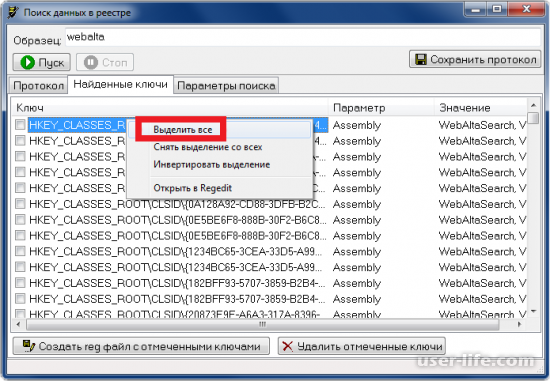




















Добавить комментарий!